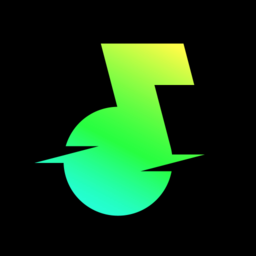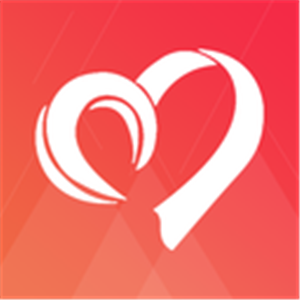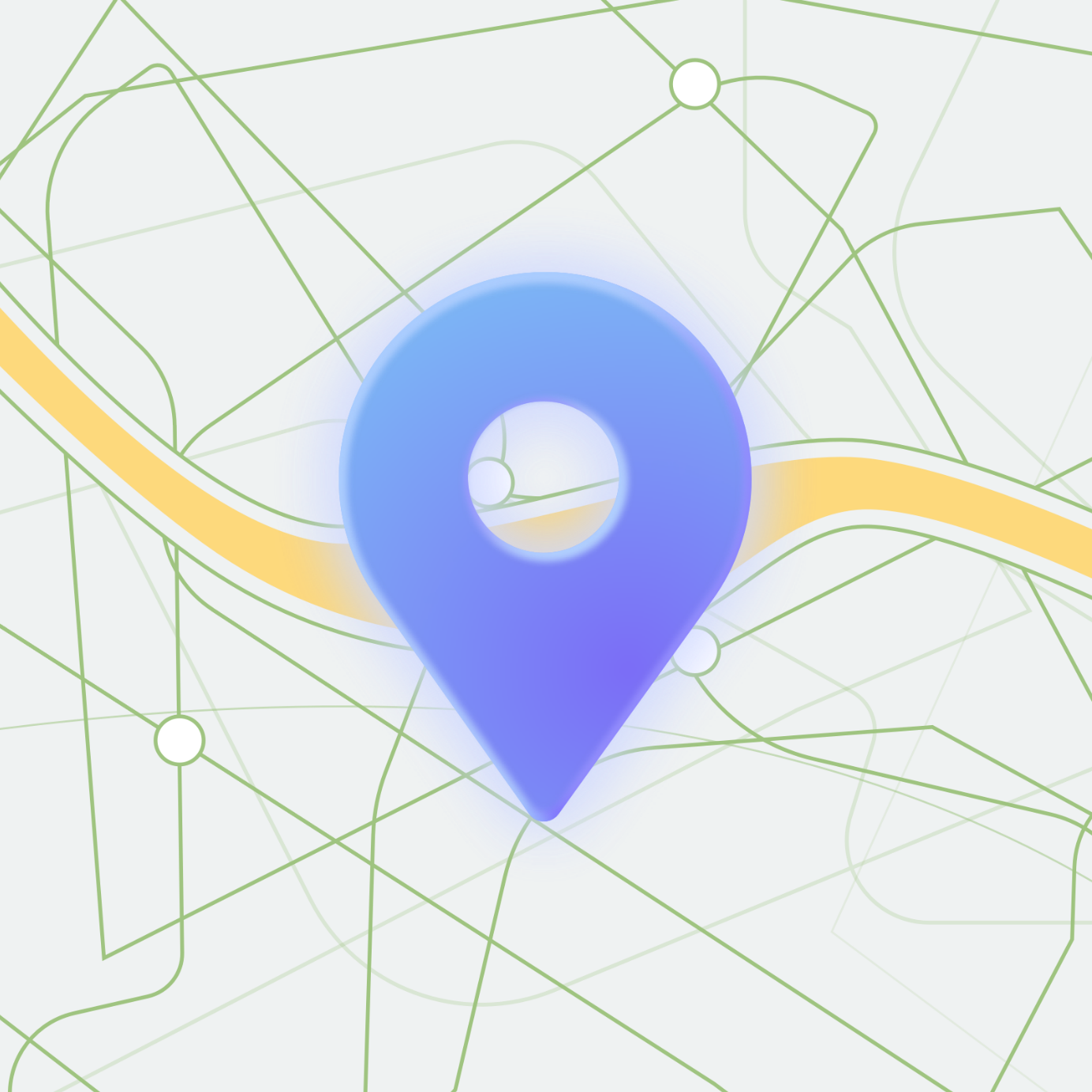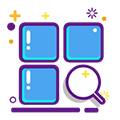Word无法开启?揭秘Word打不开的真相与速解之道
作者:佚名 来源:未知 时间:2025-02-05
当您急匆匆地准备打开一份重要的Word文档时,却遭遇了“Word打不开”的尴尬局面,这无疑会让人倍感焦虑。别担心,本文将全方位解析Word打不开的原因,并提供一系列切实可行的解决方法,帮助您迅速摆脱困境。

Word打不开?原因大揭秘!
文件损坏
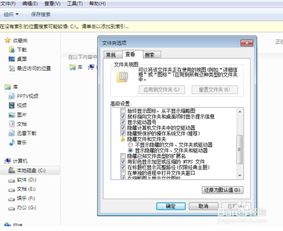
文件损坏是导致Word文档无法打开的最常见“罪魁祸首”。这种损坏可能源于多种因素,比如意外断电、病毒感染、存储介质故障等。当您尝试打开受损的Word文档时,可能会收到错误提示,或者打开后发现内容部分或全部丢失。
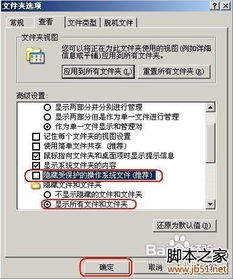
软件版本不兼容
在使用不同版本的Word软件时,有时会遇到文件兼容性问题。比如,您可能用较新版本的Word创建了一个文档,但尝试在旧版本的Word中打开时却失败了。
文件扩展名错误
文件扩展名是操作系统识别文件类型的关键。如果Word文档的扩展名被错误地更改,比如从“.docx”改为了其他不相关的格式,那么Word将无法识别并打开该文件。
安全设置限制
Word的安全设置旨在保护您的计算机免受恶意软件的攻击。但有时,这些设置可能会过于严格,导致您无法打开某些来自不明来源或包含潜在风险的文档。
系统或软件问题
操作系统或Word软件本身的问题也可能导致文档无法打开。比如,系统更新不当、软件存在Bug或未及时更新等都可能成为“拦路虎”。
权限问题
有些Word文档需要特定权限才能打开。如果您没有足够的权限,就会遇到打不开的情况。这通常发生在企业环境或共享文档中。
解决方法大放送!让您轻松摆脱Word打不开的烦恼!
使用内置修复工具
当您怀疑Word文档已损坏时,可以尝试使用Word自带的修复功能。打开Word软件,点击“文件”菜单,选择“打开”。在打开文件对话框中,找到您要修复的文档。点击“打开”按钮旁边的箭头,选择“打开并修复”。Word会尝试修复并打开受损的文档。
检查兼容性设置
如果您使用的是旧版本的Word,可以尝试将文件另存为较旧的格式,如“.doc”。在打开文件时,右击文件选择“属性”,查看其版本兼容性。此外,您还可以尝试在较新版本的Word中打开文档,并检查是否存在兼容性问题。
更改文件扩展名
如果Word文档的扩展名被错误修改,您可以右击该文件,选择“重命名”,将其扩展名改回正确的“.docx”或“.doc”(根据文件类型而定)。然后尝试重新打开文档。
调整安全设置
要解决安全设置导致的问题,您可以打开Word软件,进入“文件”菜单,选择“选项”,然后点击“信任中心”。在信任中心设置中,您可以调整相关安全设置,允许打开被阻止的文件。但请注意,在降低安全设置时要谨慎行事,以免给计算机带来安全风险。
更新或重新安装Word软件
如果以上方法都无法解决问题,可能是Word软件本身出现了问题。您可以尝试更新Word到最新版本,或者卸载后重新安装。在更新或重装软件之前,请确保备份好重要的文档和数据。
使用第三方修复工具
如果内置修复工具无法解决问题,您可以考虑使用第三方修复工具来修复损坏的Word文档。这些工具通常具有更强大的修复能力,能够深入扫描并修复文件损坏问题。但请注意选择可靠且安全的第三方工具,以免给计算机带来额外的风险。
检查文件关联设置
如果Word文档的默认打开方式被修改,可能会导致文件无法打开。您可以通过控制面板中的“默认程序”来检查并修复文件关联设置。确保“.docx”文件类型的默认打开方式是Microsoft Word。
检查权限设置
如果因为权限不足导致Word文档无法打开,您可以右击无法打开的文档,选择“属性”,然后进入“安全”选项卡查看当前用户是否有完全控制权限。如果没有,您可以尝试添加或修改权限设置。
系统还原或病毒扫描
系统问题也可能导致Word文档无法打开。您可以尝试使用系统还原功能选择一个还原点来还原系统状态。此外,使用杀毒软件对系统进行全面扫描也是排除病毒感染可能性的有效方法。
尝试使用其他文档查看器
如果Word文档仍然无法打开,您可以尝试使用其他文档查看器来打开该文件。比如Google Docs、WPS Office等工具都支持打开Word格式的文档。这些工具在某些情况下可能能够成功打开受损的Word文件。
利用文件恢复软件
在Word文档损坏严重且无法打开的情况下,您可以考虑使用专业的文件恢复软件来尝试恢复数据。这些软件通常能够扫描硬盘并找回丢失或损坏的文件片段。但请注意,文件恢复的成功率取决于多种因素,包括文件损坏的程度和是否及时采取恢复措施等。
预防Word打不开的小贴士!让您防患于未然!
定期备份文件
定期备份重要的Word文档是一个非常好的习惯。您可以使用云存储服务(如Google Drive或OneDrive)来自动备份文件,确保数据安全无忧。
保持软件更新
及时更新Microsoft Word和操作系统不仅有助于改善安全性,还能提高文件兼容性并减少不可预见的问题。确保您的软件和系统始终处于最佳状态!
使用正版软件
使用正版的Microsoft Word可以减少因软件问题导致的文档打不开的情况。同时,正版软件还能提供更好的技术支持和更新服务。
安装可靠的防病毒软件
安装可靠的防病毒软件可以保护您的计算机免受病毒攻击,从而避免文件损坏和数据丢失的风险。定期扫描系统并更新病毒库以确保安全!
避免频繁的文件转移
文件在转移过程中容易出现问题。如果需要频繁移动Word文档,请尽量使用稳定的网络环境和硬件以减少出错的可能性。同时,定期检查和修复硬盘错误也是保护文件安全的重要措施之一。
通过以上全方位的分析和解决方法介绍,相信您已经掌握了应对Word打不开问题的有效策略。无论是文件损坏、版本不兼容还是安全设置限制等问题都有相应的应对策略帮助您尽快恢复工作进度。让Word文档再次顺畅打开,助您高效完成工作!
- 上一篇: 儿童DIY手工灯笼制作指南
- 下一篇: 安琪拉新皮肤震撼来袭:上线时间揭秘!